谈到技术管理,首要的一点就是管理者的角色认知问题,因此本篇文章的主要内容就是如何增强管理者的角色认知,持续提升自我管理能力。作为管理者,首要任务就是要认清自我并管理好自......
2021-11-17 199 Project教程
Project Server或者Project Online版本是可以联机的,从而实现团队的协作功能。但其实绝大部分Project用户使用的都是Project Professional专业版,也可以理解为单机版软件。
那么在单机版软件中,能否实现多个项目同时调用公司里的共有资源呢?
也是可以间接实现的,我们来演示一下。
首先我们创建一个共享资源库的文件,随便给这个文件取个名字,比如叫做“共享资源库”吧。在这个文件中,我们不创建任何任务,只在【资源工作表】中创建公司项目中可能会用到的资源。
这里只是演示一下,我们就简单地创建2个资源吧,比如项目经理和设计师,我们也不改它的默认数量了,都是100%,如图1所示。
【注意】暂时不要关闭这个共享资源库的文件。
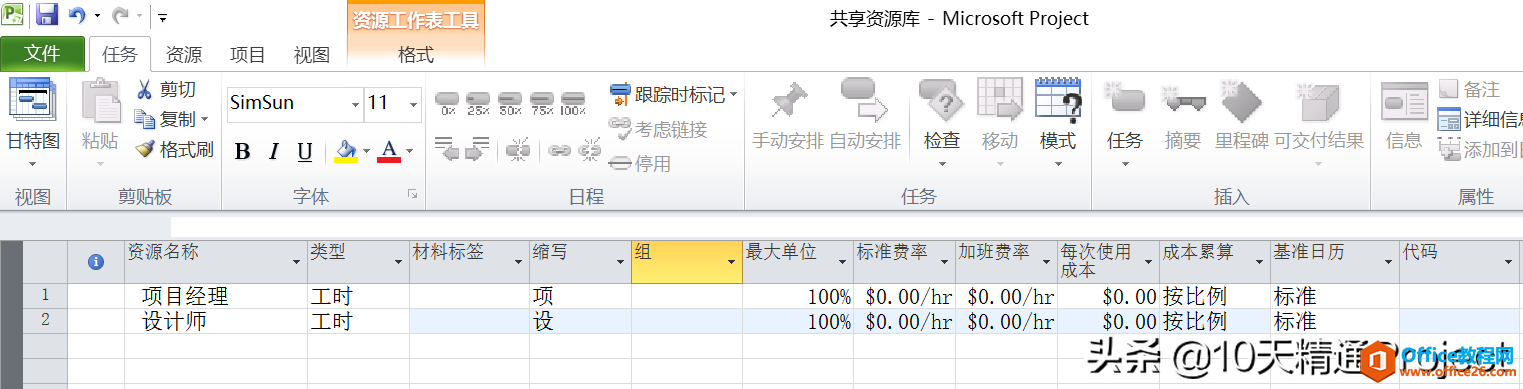
图1
然后我们再创建一个新的项目文件,比如叫做“项目1”。在这个项目文件中,我们随便创建几个任务A、B、C,设置一下关联关系,并输入工期,这个不是本文的重点,所以随便设置即可,如图2所示。
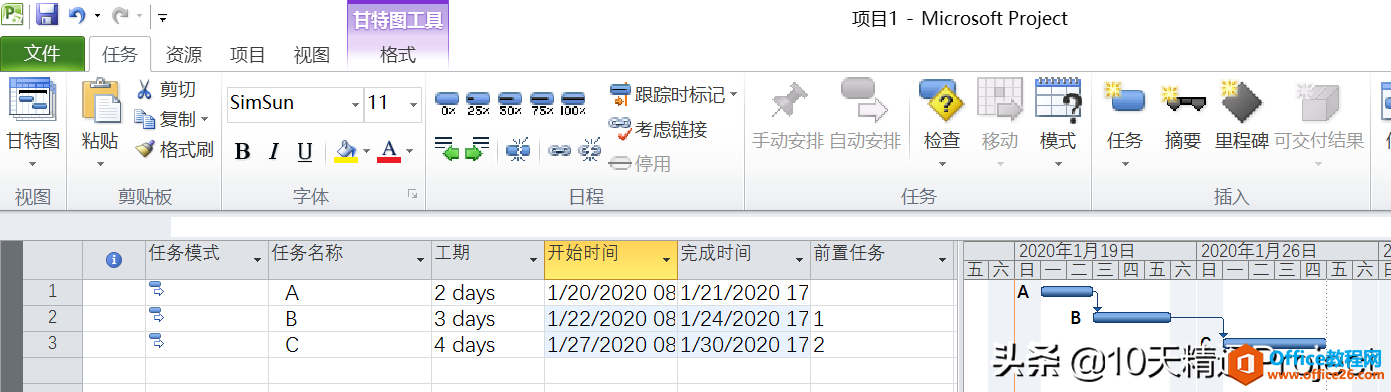
图2
然后在“项目1”文件中,点击【资源】主菜单下的【资源库】-【共享资源】,如图3所示。
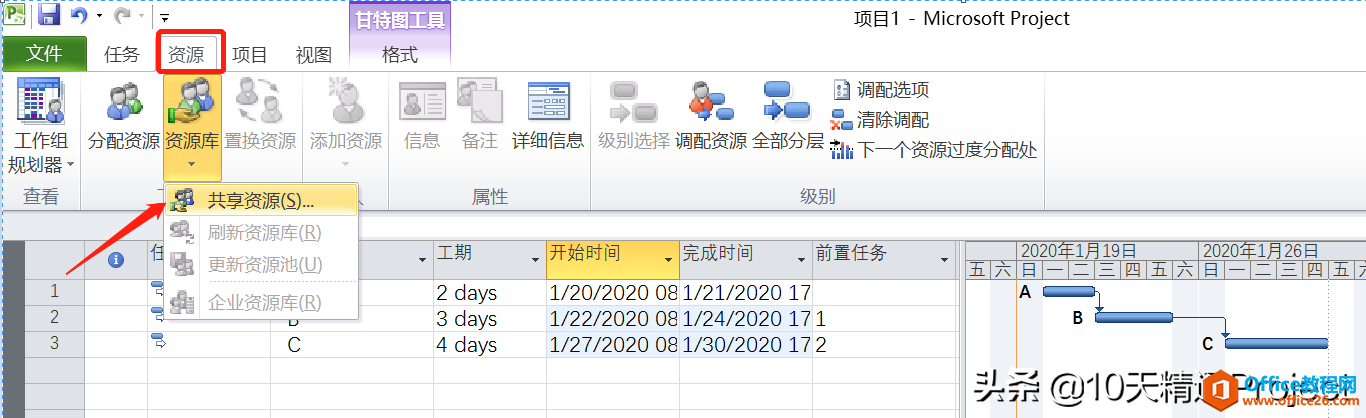
图3
接下来会弹出一个窗口,如图4所示,选择第二个选项【使用资源(需要至少一个开放的资源库)】。由于之前创建的文件“共享资源库”是打开的状态,所以在下图中的【来自】下拉菜单中就可以看到【共享资源库】这个文件名称,我们点击确定。
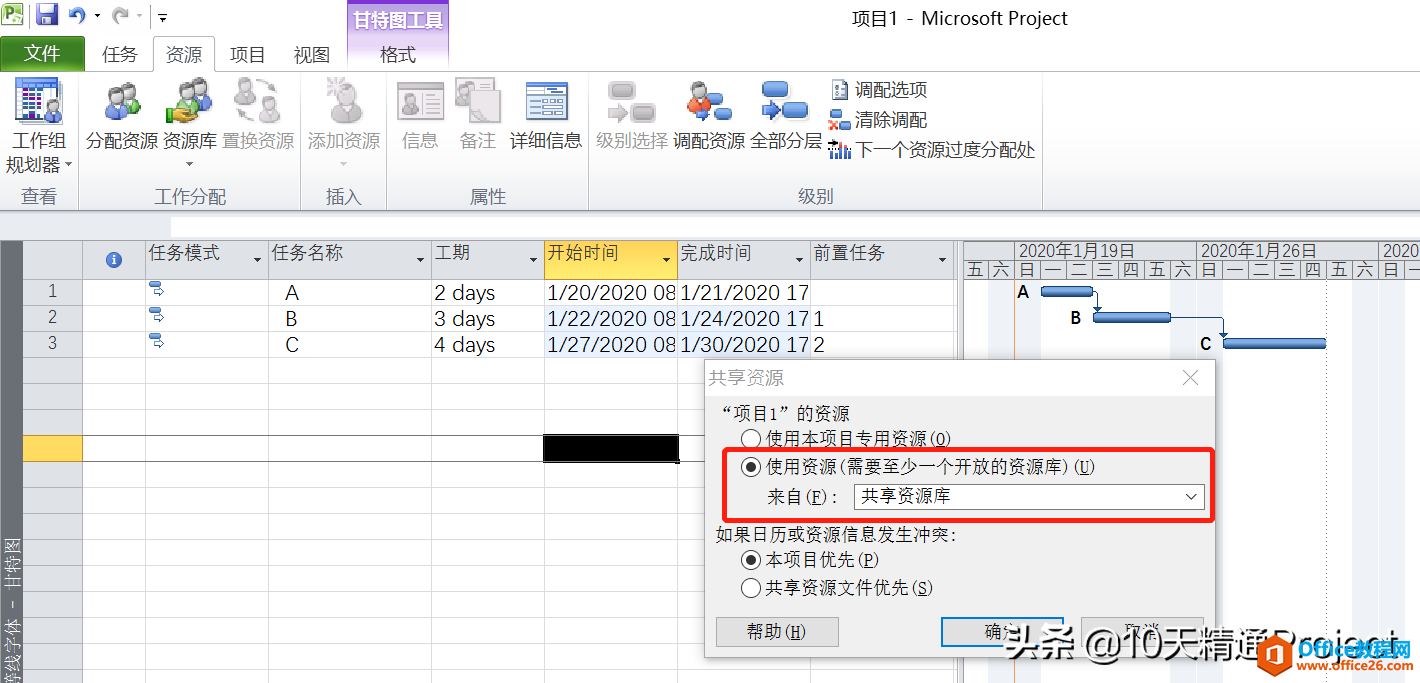
图4
然后我们在“项目1”文件中,同时选中任务A和B,然后点击【资源】主菜单下的【分配资源】,那么会弹出如图5所示的窗口。注意,我们并未在本文件“项目1”中创建任何资源,但是在弹出的【分配资源】窗口中却出现了两个资源名称:设计师、项目经理。这些资源来自哪里呢?就是来自于上一步操作创建的“资源库”。
然后我们给任务A和B分配资源“设计师”。
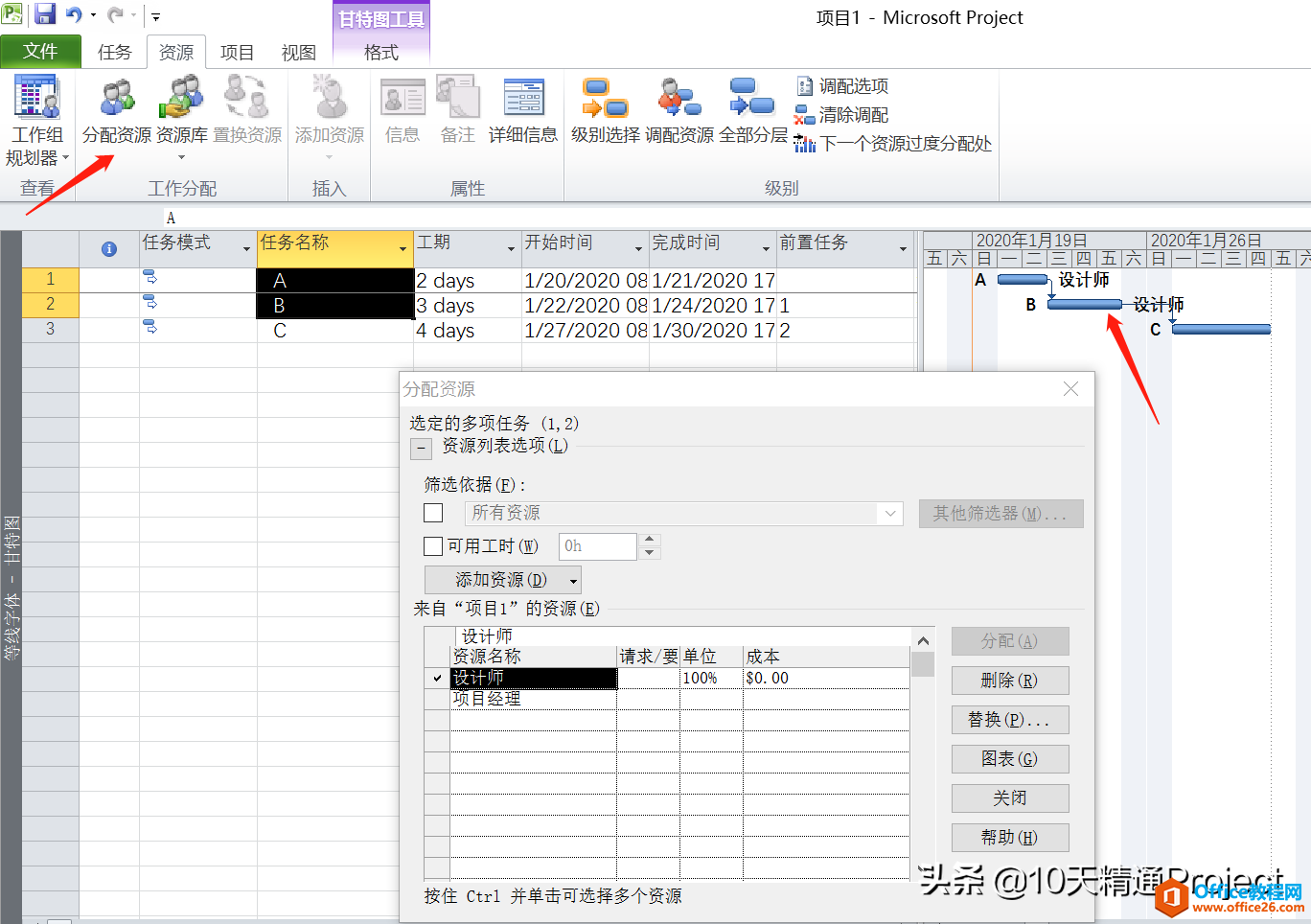
图5
此时,我们再创建一个新的项目文件,比如叫做“项目2”,然后随机创建几个任务,比如任务D、E、F,随便设置关联关系以及输入工期,如图6所示。
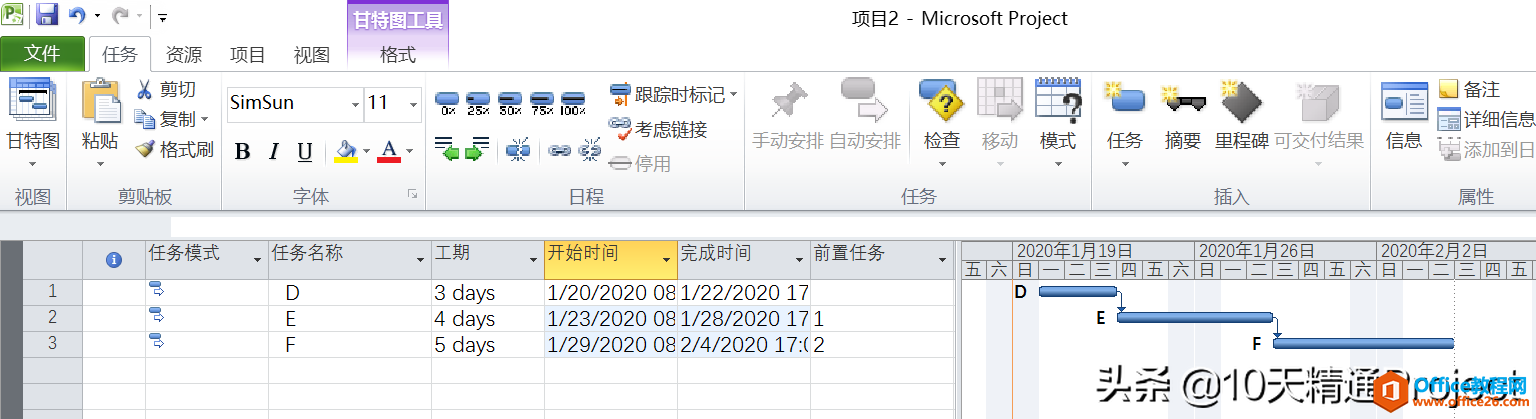
图6
然后按照类似于图3所示的操作方式,为项目文件“项目2”设置资源库,如图7所示。
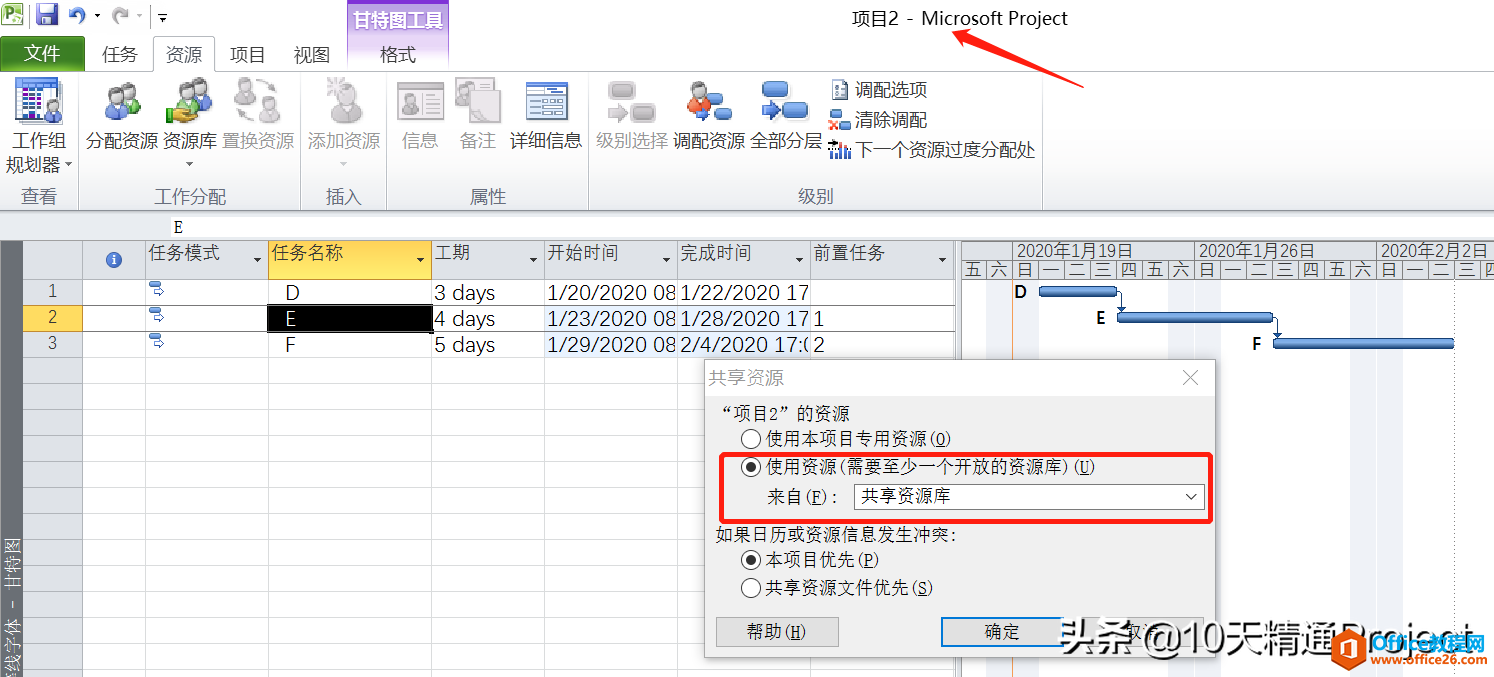
图7
接下来为项目2中的任务D和E分配资源共享资源库中的资源“设计师”,如图8所示。仔细看的话,会发现任务D和E在【标记】列中出现了红色小人的图标,代表有资源过度分配,或者资源冲突。
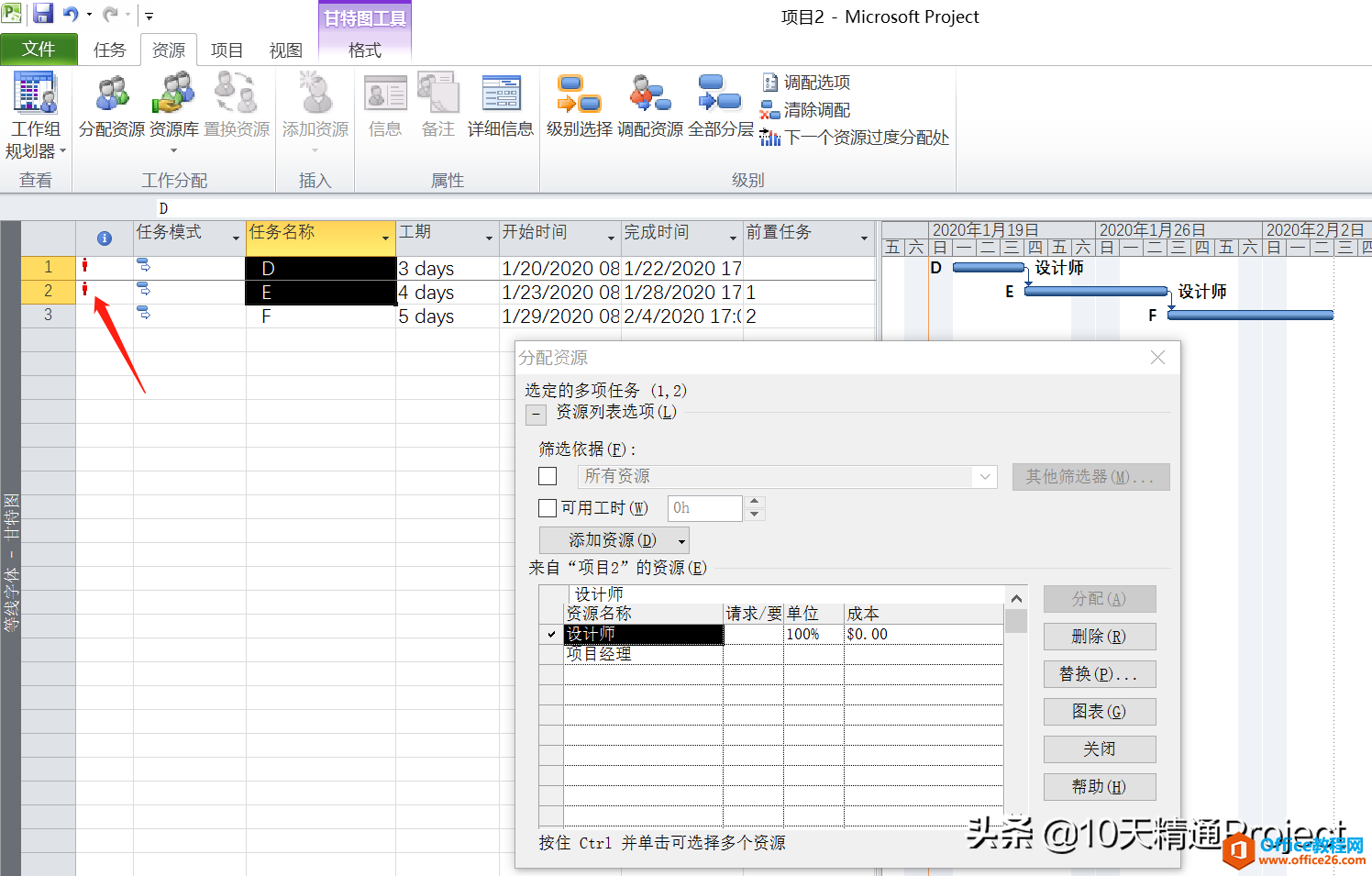
图8
而如果我们再返回项目文件“项目1”,也会发现任务A和任务B前面也出现了红色小人的图标,如图9所示。
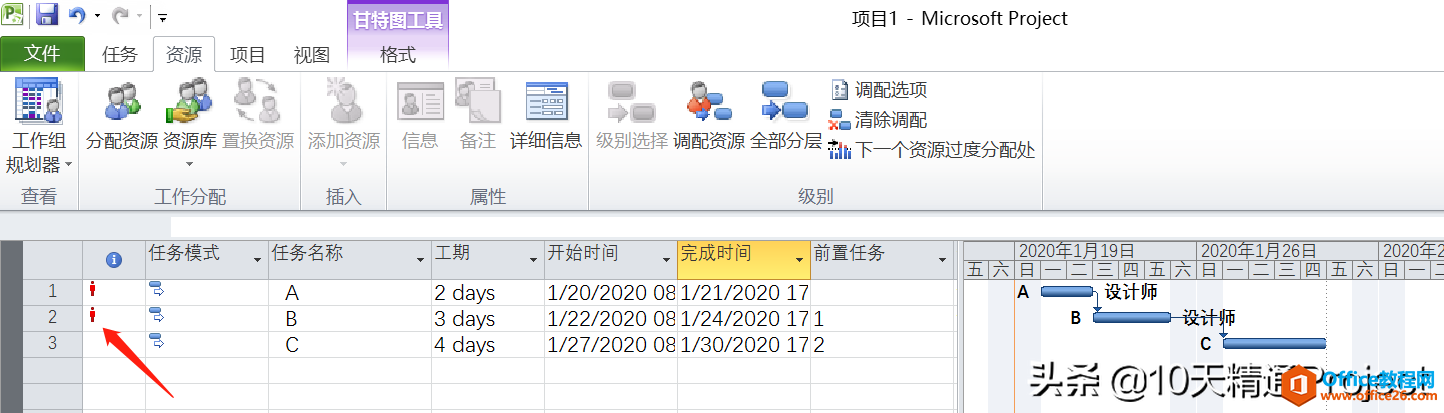
图9
为什么会出现资源过度分配(红色小人)的提示呢?
目前我们有3个项目文件:
我们现在随便找其中一个文件,比如说“项目2”吧,然后切换到【资源图表】视图中,如图10所示,会发现,这个资源“设计师”在1月21日到1月24日出现了过度分配,最大单位或者说最大的可用数量为100%,而目前实际分配的工作量已经是200%了。
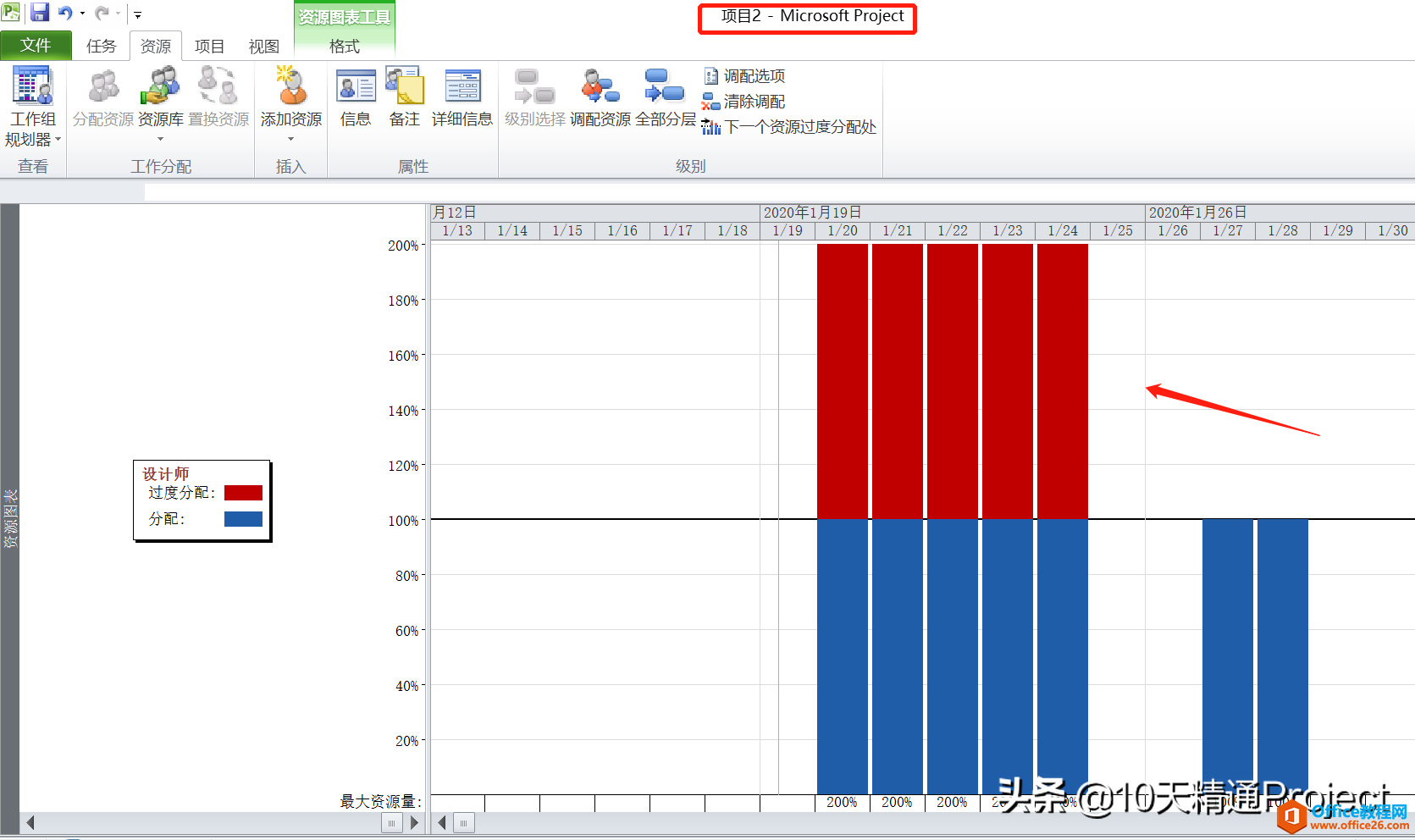
图10
这是什么原因呢?就是因为“项目1”中的任务A和任务B与“项目2”中的任务D和任务E都在调用同一个资源“设计师”,那么在重叠的时间段就可能会出现资源冲突了。
我们再切换到另外一个视图【资源使用状况】,如图11所示,设计师这个资源是红色的,因为它有过度分配的任务,如图所示,在1月20日到1月24日,它每天分配的工作量是16个小时,分别来自于A、B、D、E这几个任务。
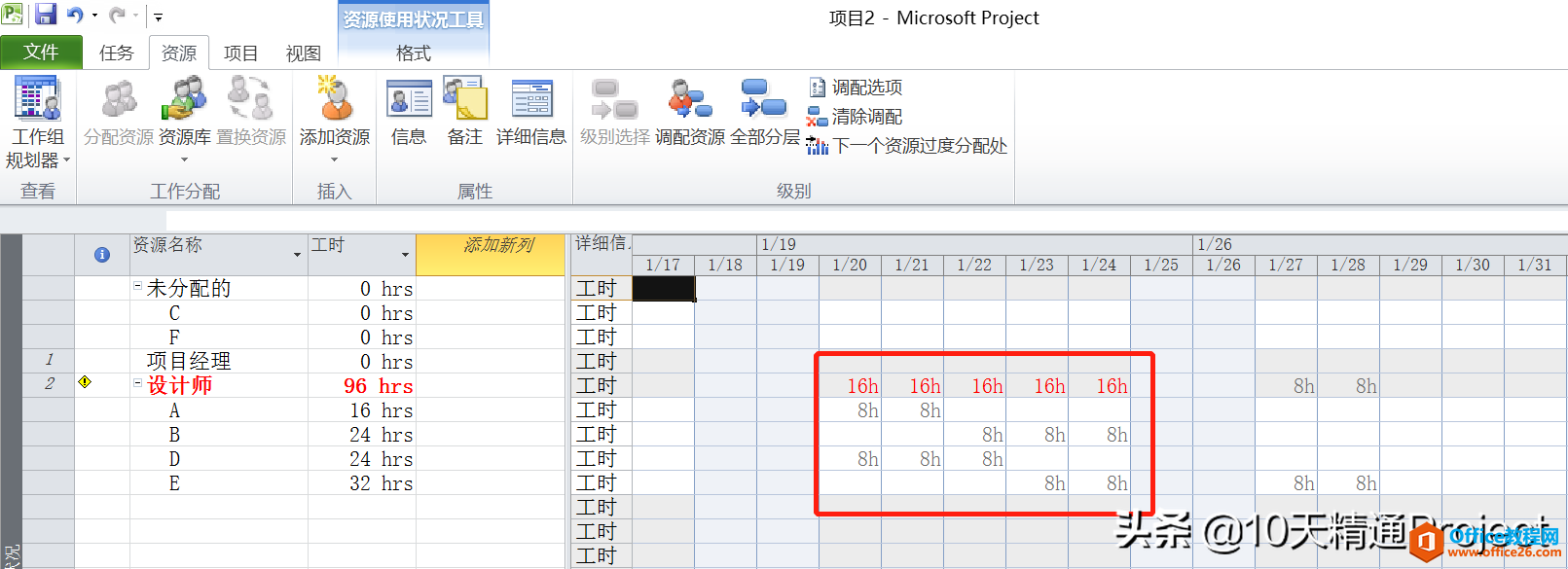
图11
我们也可以在左侧的工作表区域中插入一列【项目】,如图12所示,这样我们就可以看到任务A、B、D、E分别来自于哪个项目文件了。
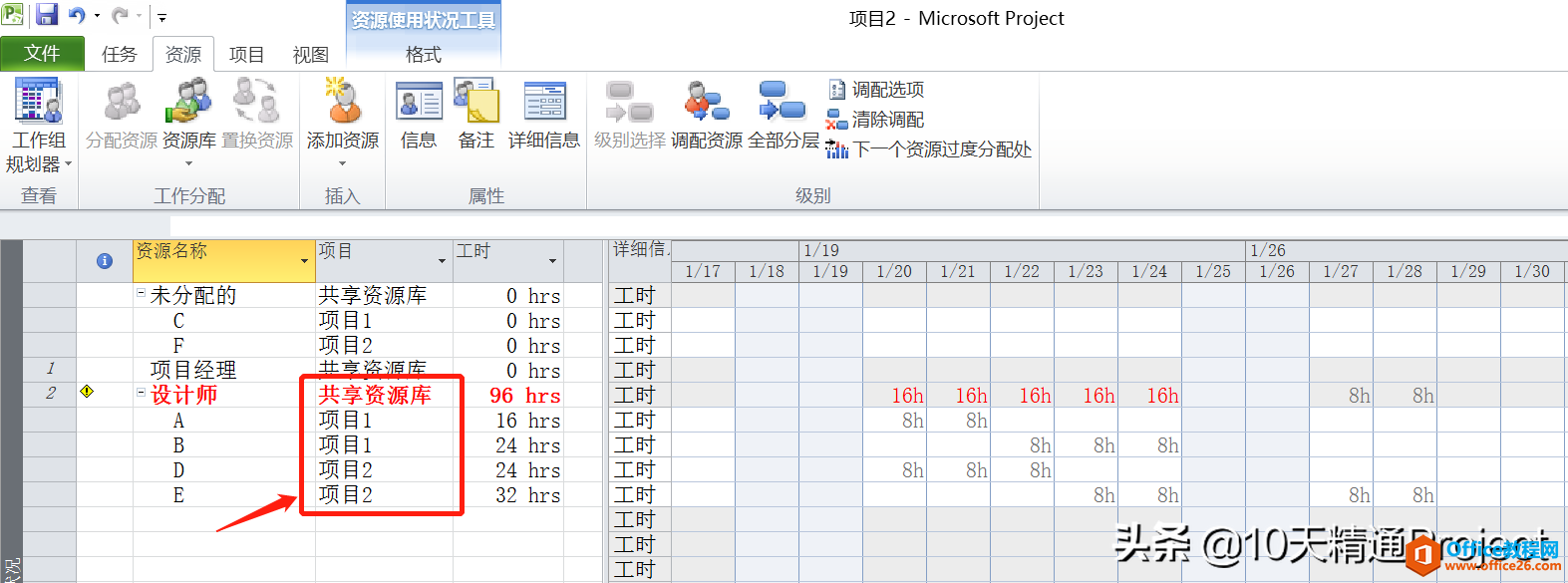
图12
在关闭以上其中任何一个文件时,它会提示你要不要同时保存到其他文件中,点击“是”就可以。这样的话,基本上就能让大家了解,多个不同的项目如何调用共同的资源库了。
在实际操作中,如果这几个项目文件都是你自己来管理,那么在自己的电脑上来创建和维护就可以了。如果不同的项目文件由不同的项目经理维护,那么建议大家把这些文件都放在一个统一的公共盘文件夹中,这样大家还是可以调用共同的资源库文件中的资源。
相关文章